掌握这款免费图书软件的文字排版技巧,轻松排出专业精美书籍!
2019-02-25如何用DPS设计印刷排版分享软件来排版书籍?
从今天起,我们每周会为您详细讲解DPS排版操作的方法,今天为您讲解插入文字的技巧。
先为您展示一下,用DPS软件排版书籍的效果。
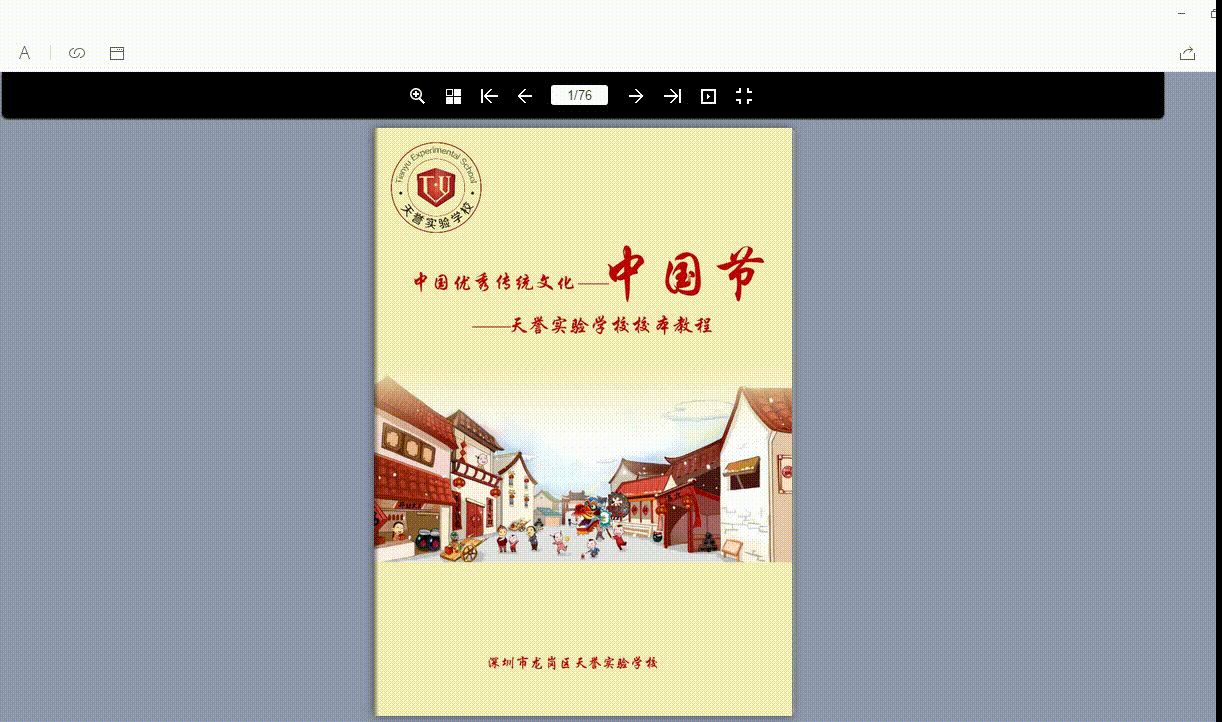
书籍编辑的第一步是插入文字,DPS插入文字的方法很简单,我们只需要将word上准备好的内容复制粘贴到DPS的文本框内即可。这里要特别提醒的是,由于后续可能会对文字、图片进行修改和调整,为了避免大面积的变动,我们在上传文字时最好以“章”为单位,而不是全部上传。
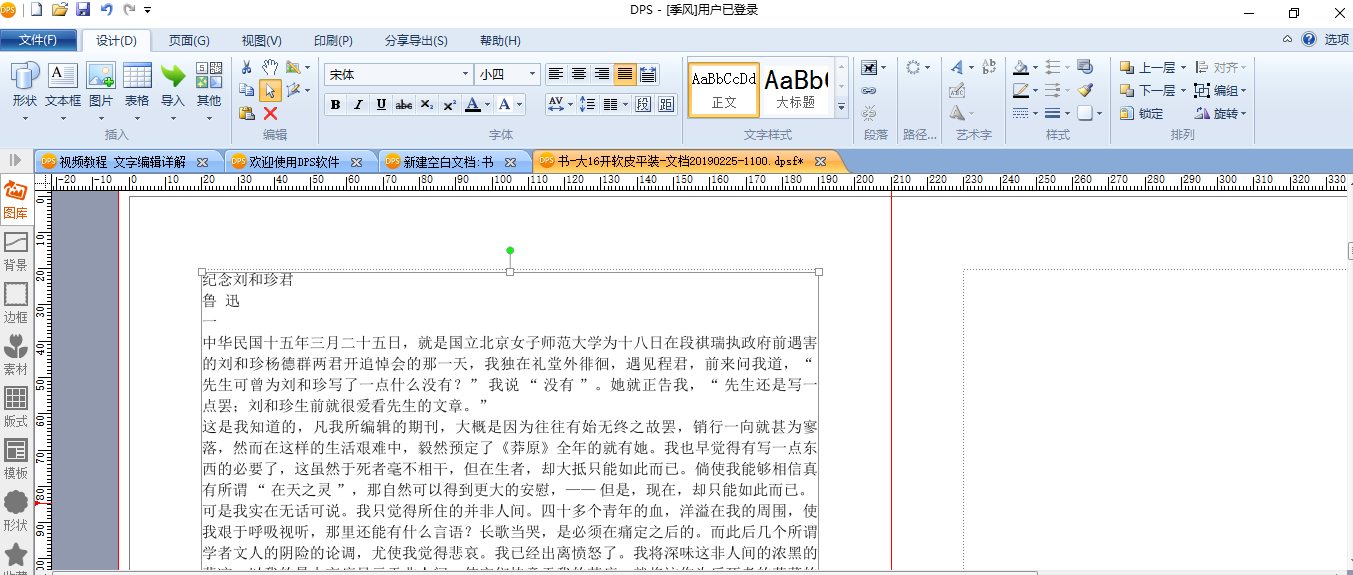
接着,我们先调整上传文字的间距,让整篇文章的间距看起来清晰舒服。在编辑栏中找到红框内的【行间距】功能,然后选择【固定行距】,调整行间距大小。
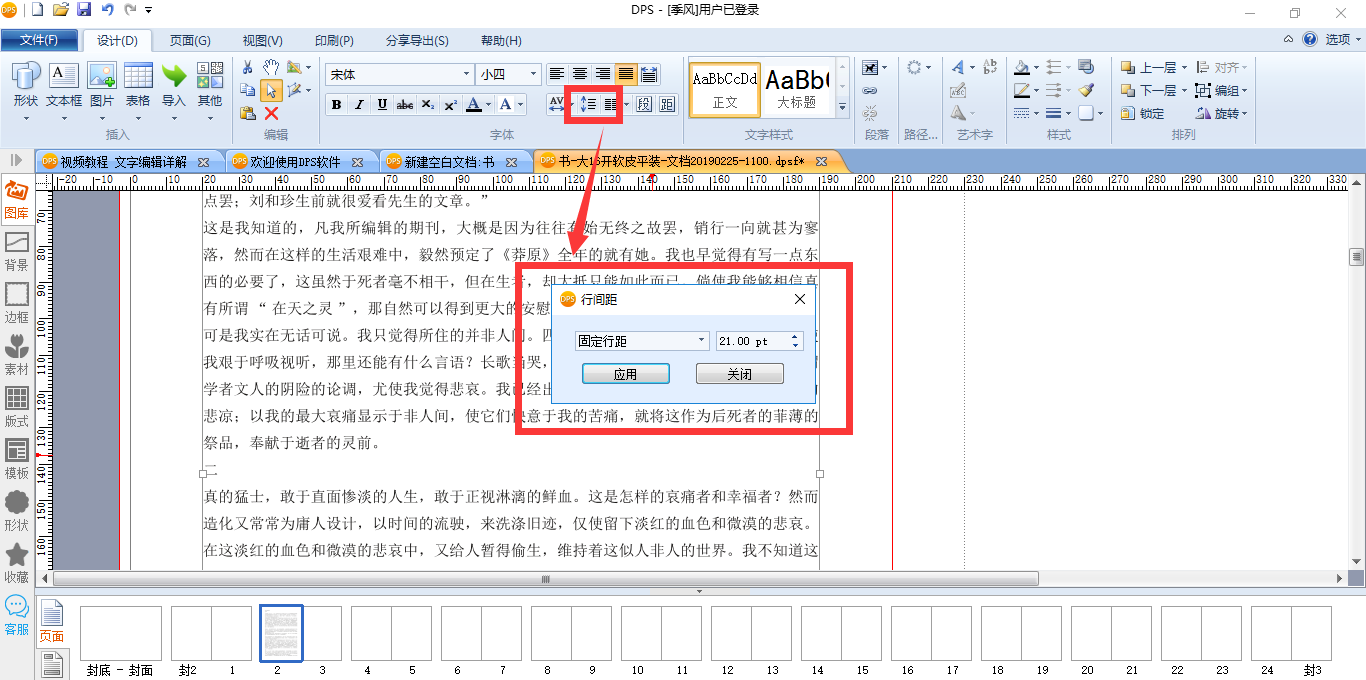
书籍排版需要【首行缩进】,我们找到编辑栏中的【段】,勾选【自动缩进】,既可以对所有段落实现首行缩进。
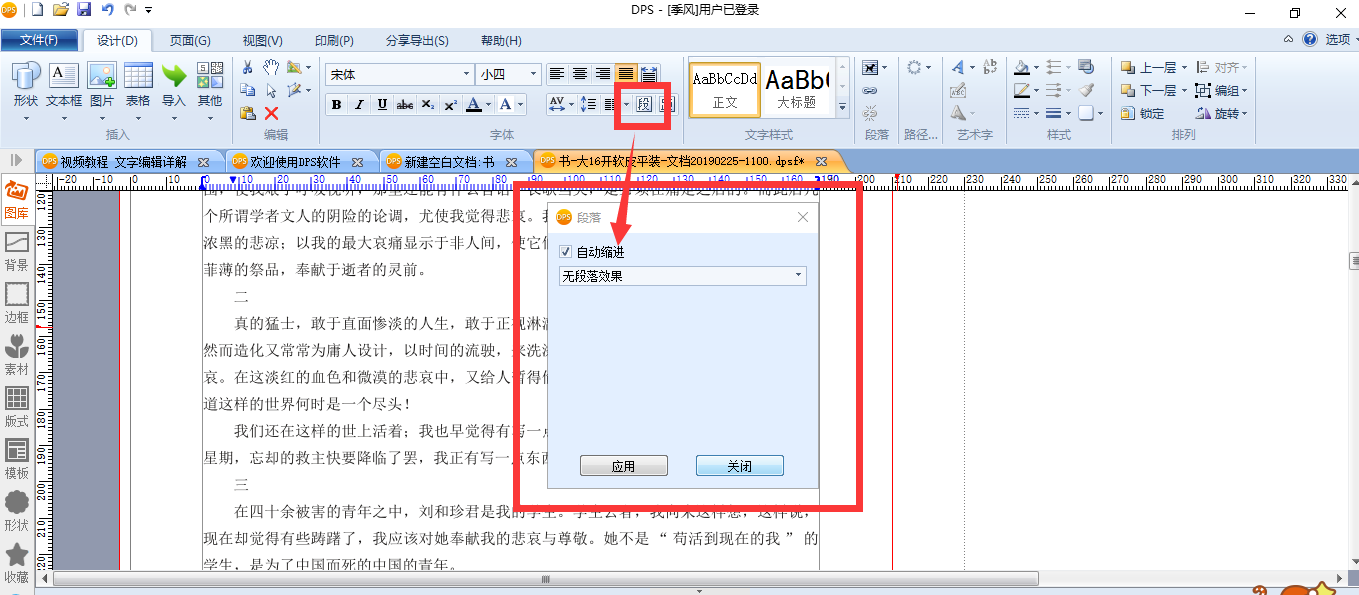
如果文章需要分栏,找到编辑栏中的分栏按钮,就可以选择将文章内容分为两栏或三栏等。
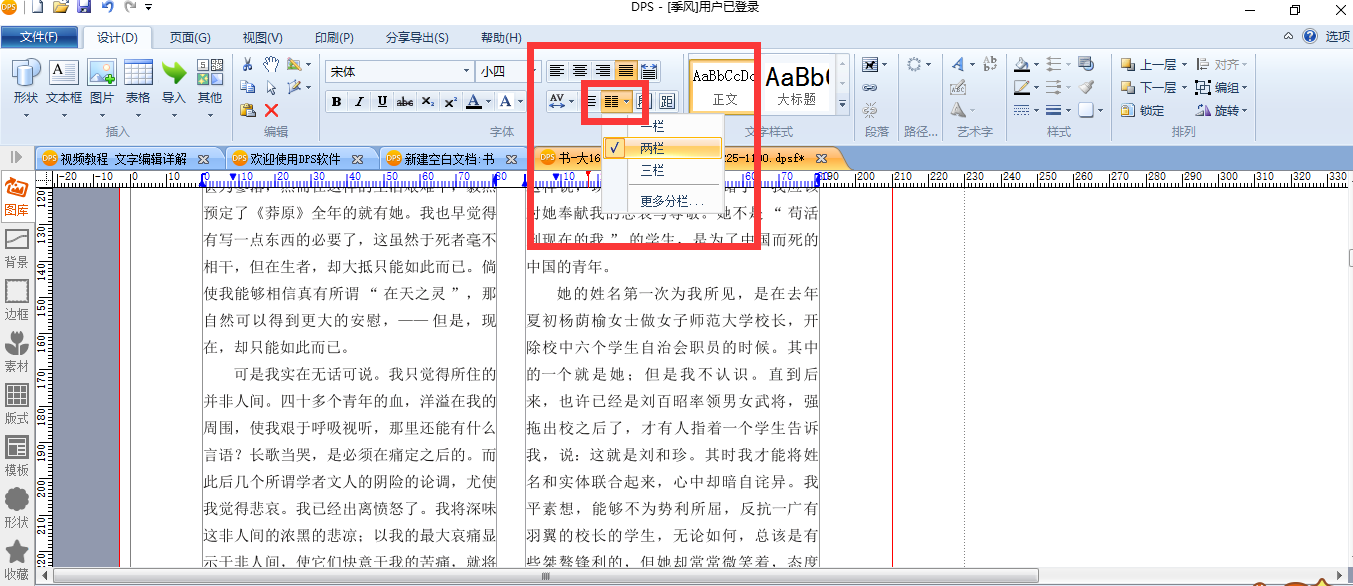
有时为了装饰和提醒效果,我们会在首段中使用首字下沉。在编辑栏中找到【段】,选择【首字下沉】即可。
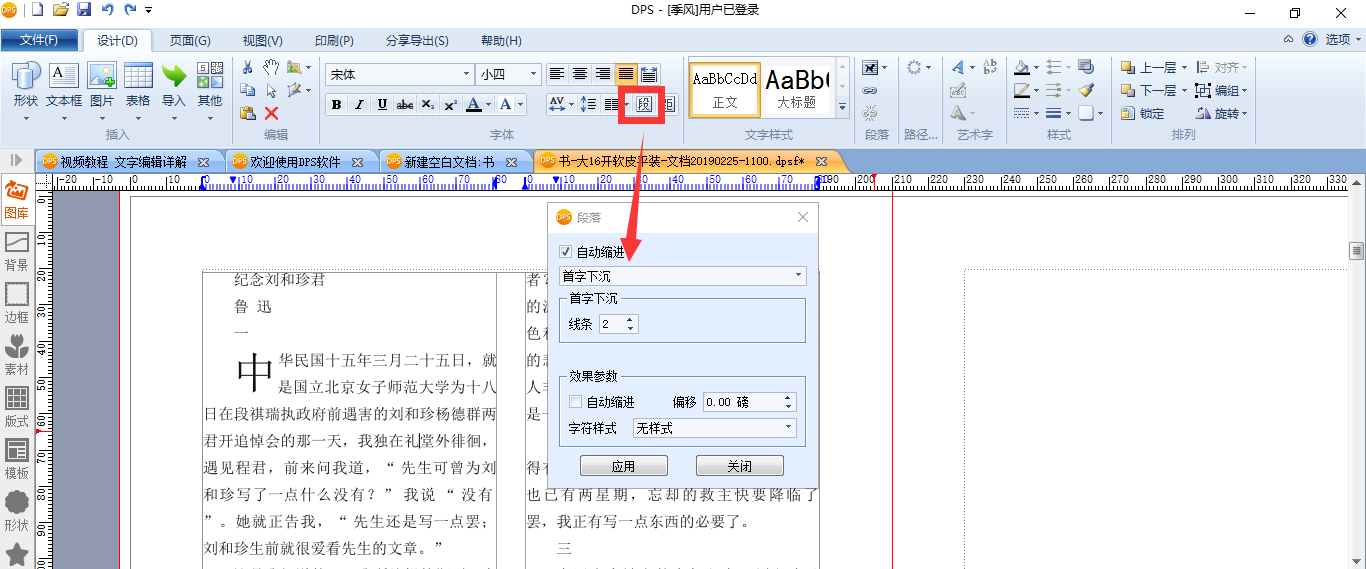
处理好整体的文字间距、大小和缩进之后,这时我们再来处理剩余未展示的文字。
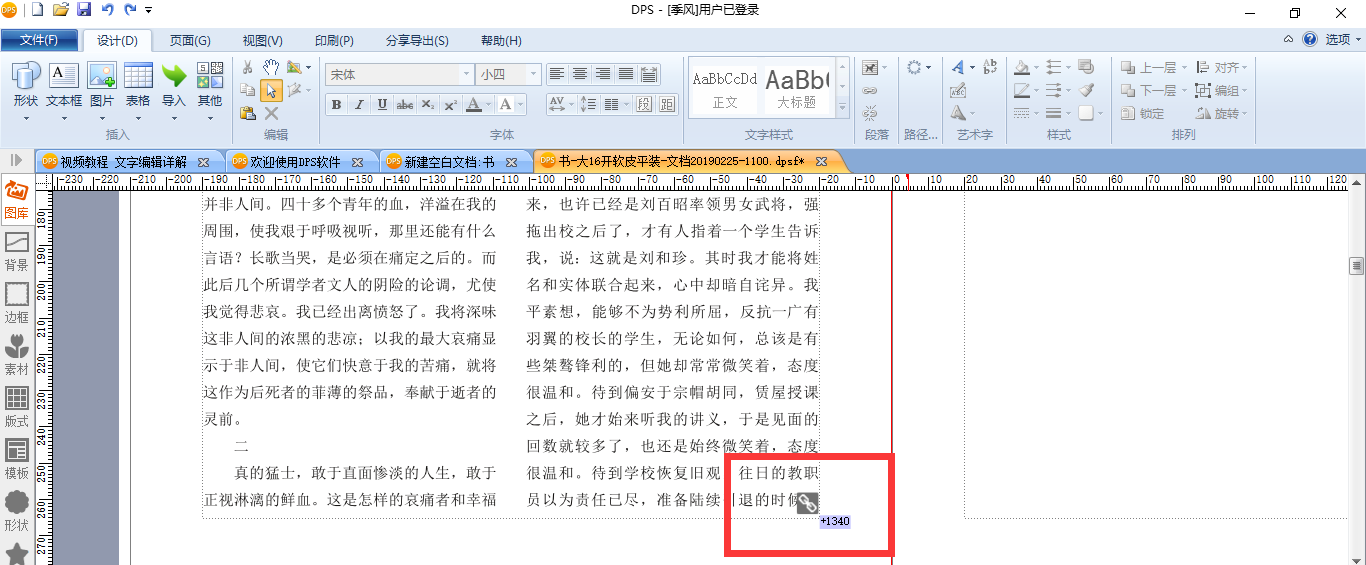
左键单击右下角的“链条”按钮,再接下来的空白文本框里再左键单击一次,剩余的文字就出现在这个框中了,我们只需将其拉到铺满文本框即可。
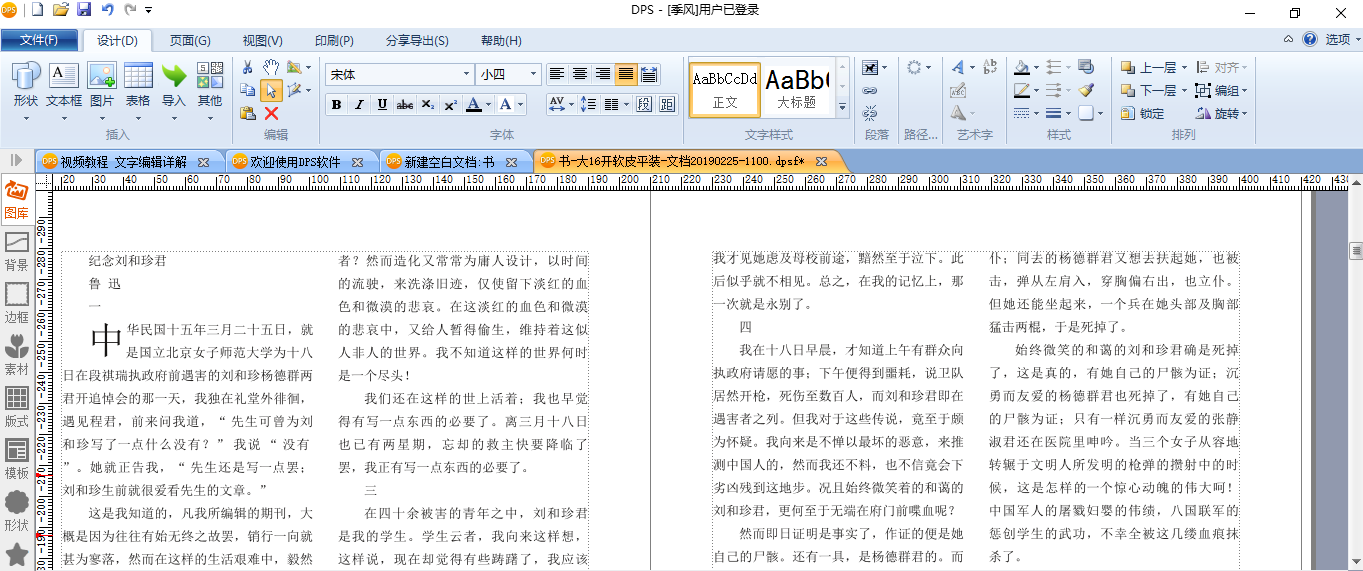
最后处理大标题和小标题的字体和大小。将大标题的型号设置诶“宋体 二号”,小标题的型号设置为‘黑体 三号’。我们先在“文字样式”中设置好这两种字体形式,然后直接运用在标题上即可。
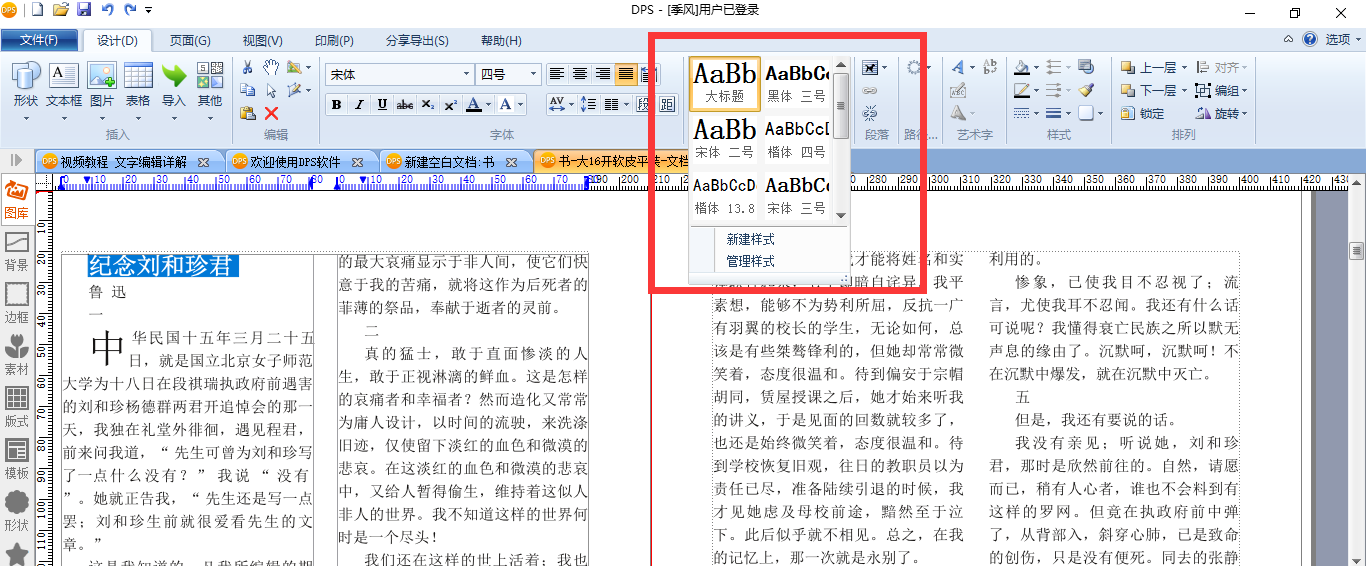
设置好标题的字体大小之后,我们再对标题进行居中处理就可以了。先在【段】中去掉【自动缩进】,然后选择居中对齐。
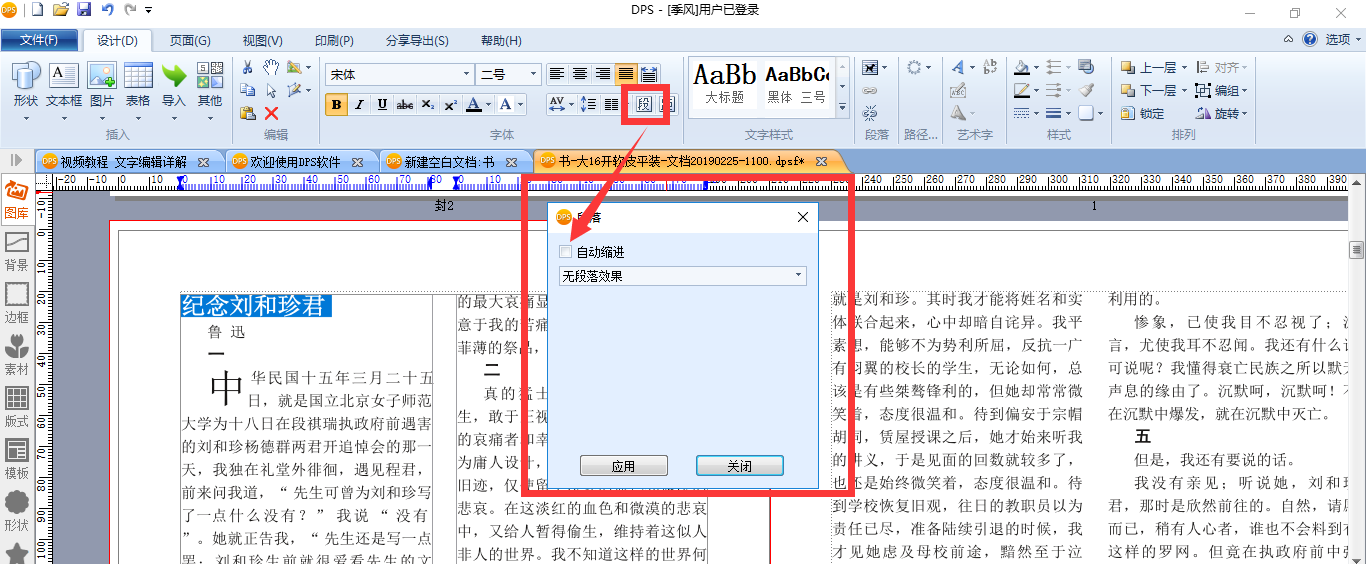
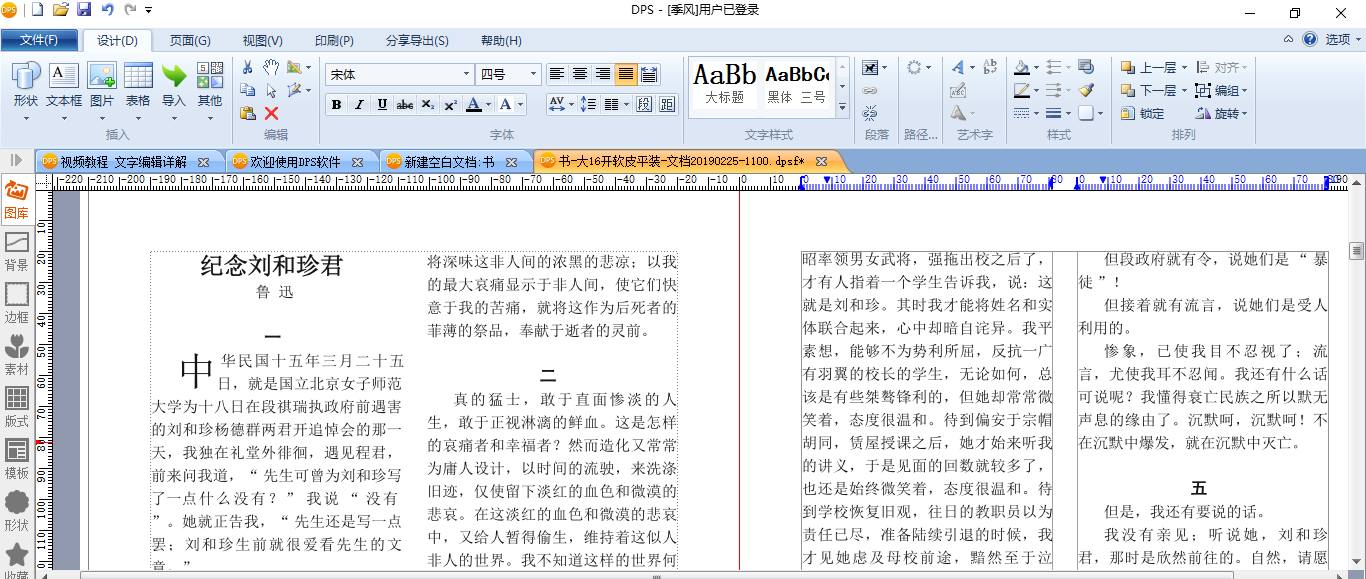
这样我们的文字处理就完成了,看一下3D翻页效果吧。
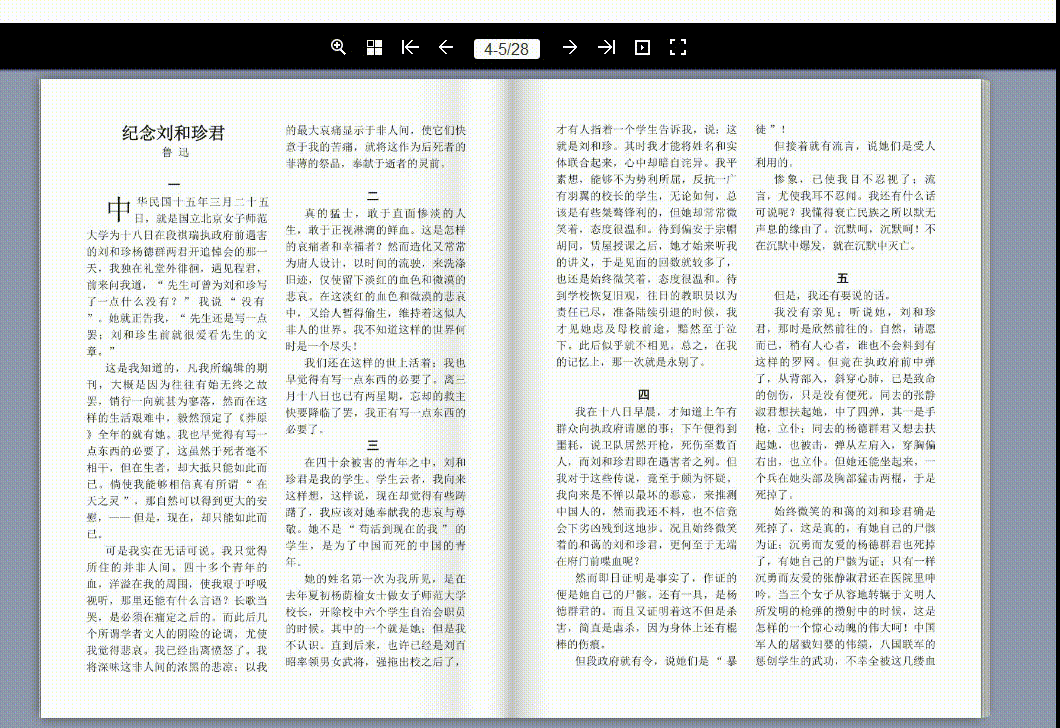
看起来是不是非常专业呢?使用金印客DPS设计印刷分享软件,就是可以这样轻松地排出专业书籍。你学会了吗?






